在周末閑暇之余,小編去學習了一下使用Smartbi、Tableau制作今年與大家息息相關的2019肺炎疫情的地圖,迫不及待與大家分享。
廢話就不多說啦,今天就先從Tableau究竟有幾種地圖展示開始講起吧。
1)比例符號地圖
比例符號地圖十分適合顯示各個位置的定量值。它們可以對每個位置顯示一個或兩個定量值(一個用大小進行編碼,另一個值用顏色進行編碼)。例如,下圖的比例符號疫情地圖展示全球的目前確診與治愈的情況,并按照確診指標確定他們的大小。下圖中,標記原點越大就是代表該國家所的累計的確診數量越大,顏色越深則是說明該國家的治愈率越高。點分布圖十分適合于顯示數據點位置的分布情況,幫助我們視覺集群。
2)面量圖
Tableau可以開發設計面量圖,即能顯示比例或匯合數據的地圖。面量圖最能核實并顯示多邊形的比例或者聚合數據。這些多邊形可能是縣、區域、州/省/市/自治區,或者是可以進行地理編碼的任何區或區域。
3)多維地圖
多維地圖是指通過讓不同維度的信息中多個地圖顯示,最終實現信息的分維度對比,這需要在已創建好的符號地圖或填充地圖上生成。
4)抽象地圖:抽象地圖是通過利用運用不同的形狀和不同的顏色,實現信息的多維度對比。
5)領地:在可視化地圖上分析數據時,可以利用現有的位置分組來創建自己的領地,例如相應省份的利潤領地。在地圖上選擇位置并對其進行分組。依據地理區域字段創建領地,使用另一個地理字段對領地字段進行地理編碼。
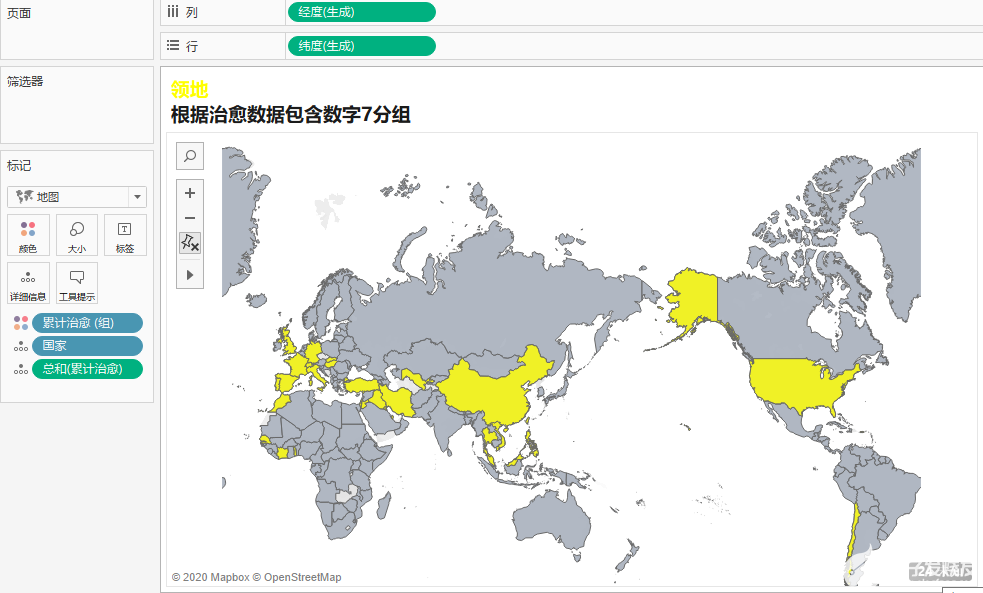
Tableau還有流線地圖、蜘蛛地圖等等地圖展示。同時它還具備將非地理角色變為地理角色、自定義背景等都方面功能。可見,Tableau的地圖類型是展示類型是非常豐富的,能夠很好的實現數據可視化。
另外,Smartbi在地圖可視化方面也擁有自己的特色,其不僅有內置地圖,還自帶中國省市地區的地圖,并支持自定義描繪地圖。地圖樣式非常豐富,平面、3D都支持。
小編這次是直接基于Smartbi的體驗中心,使用其平臺內置的全球疫情數據業務主題來制作的全球疫情地圖。利用地圖制作疫情全球地圖的原理是,基于地理位置使用深淺不一的顏色,用顏色來代表不同國家疫情的分布情況,用直觀的可視化圖形展現各個國家疫情的嚴重情況。
首先我們來看下用自助BI中的自助儀表盤是如何實現的。Smartbi的自助儀表盤地圖,顯示了各個國家的疫情情況。其中顏色越深,代表該國家的累計確診越多。
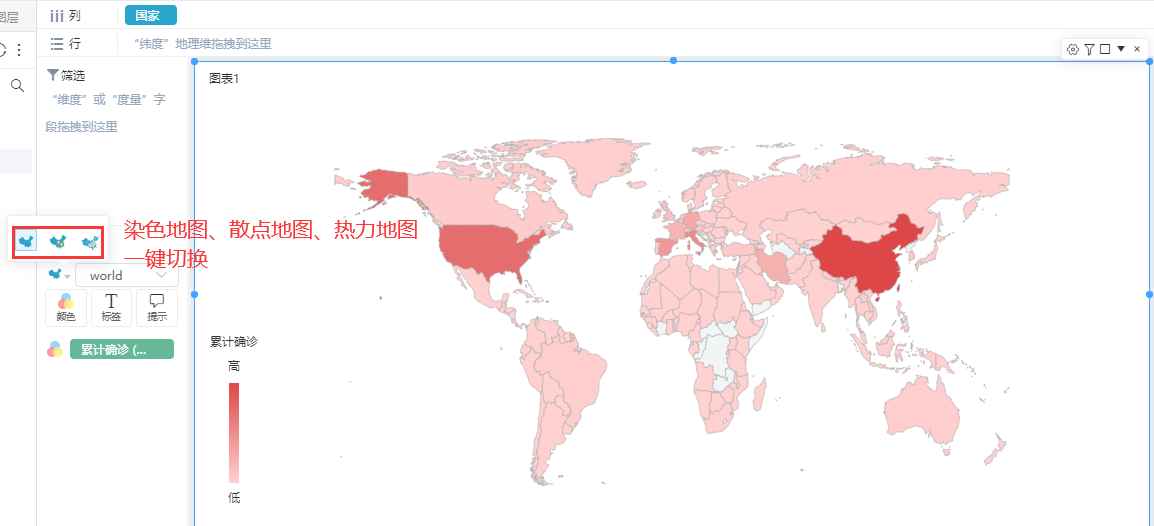
并且目前還可以通過顏色設置,將傳統展示圖例,在可視化的配置界面設置為,分段圖例,設置方式如下圖所示:
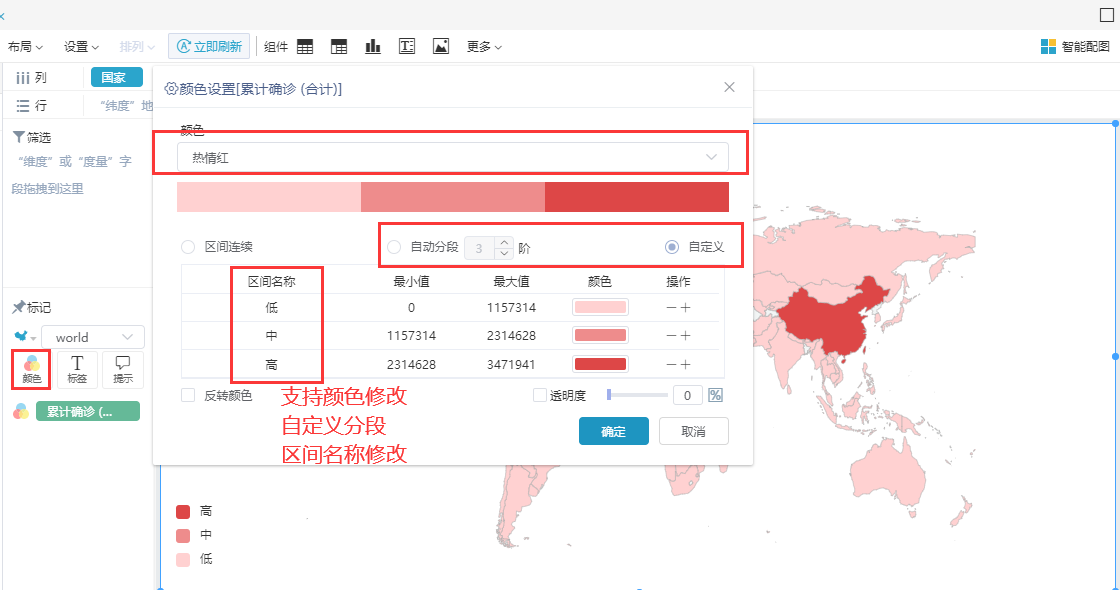
在展示方面,Smartbi能夠發布到服務器上,支持在服務器上瀏覽。第三方集成外還支持導出圖片、文件,非常方便查閱。如果是有查看最終地圖情況的需求的話,會比Tableau更直接。
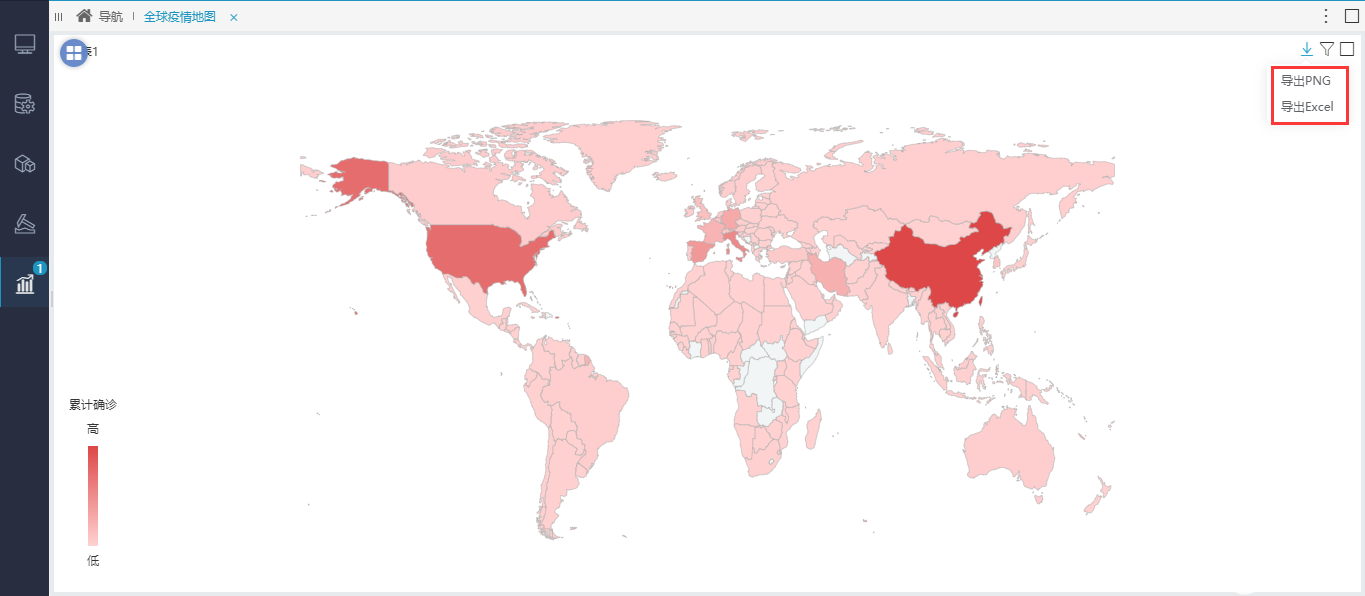
如果需要用到更多地圖類型,也可以使用企業報表自帶的電子表格。但要先安裝好Smartbi的Excel插件。基于Excel插件,就可以制作各類更豐富的地圖組件啦。
Smartbi兼顧實用性和美觀性,地圖衍生出很多種形態各異的子圖:標準地圖、航線圖、3D航線圖等等,能夠更好的表現和滿足不同的數據對比分析需求。
切換方法如下:
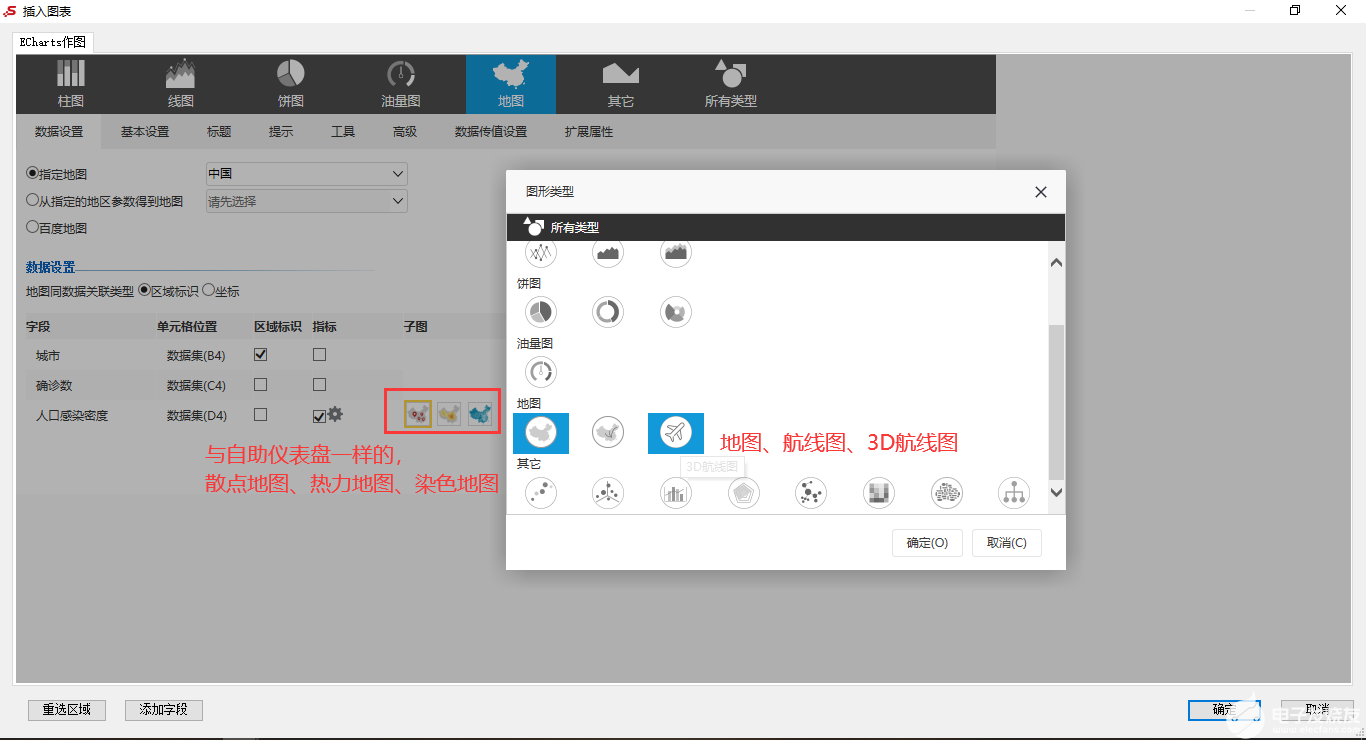
那最后給大家補充下,Smartbi里地圖時怎么定位的呢,是根據地區名稱自動識別經緯度。選取城市字段,轉化為地理角色,系統會自動匹配到相應的經緯度,不需要編程基礎所以只要數據包含國家的名稱即可,是不是非常簡單!系統已經內置了多套地圖,比如世界、中國、各省市的地圖。當系統不滿足于實際的項目需求時,通過地圖編輯器自定義去編輯需要的地圖,再在系統中使用地圖定義JSON代碼配置地圖區域,就可以應用到實際的項目場景中去了。
除了數據地圖以外,以上兩種分析報表工具也支持了很多其他類型的圖形組件,當然還有很多功能期待與大家一一去探索。、
? ? ? ?ymf
 電子發燒友App
電子發燒友App



















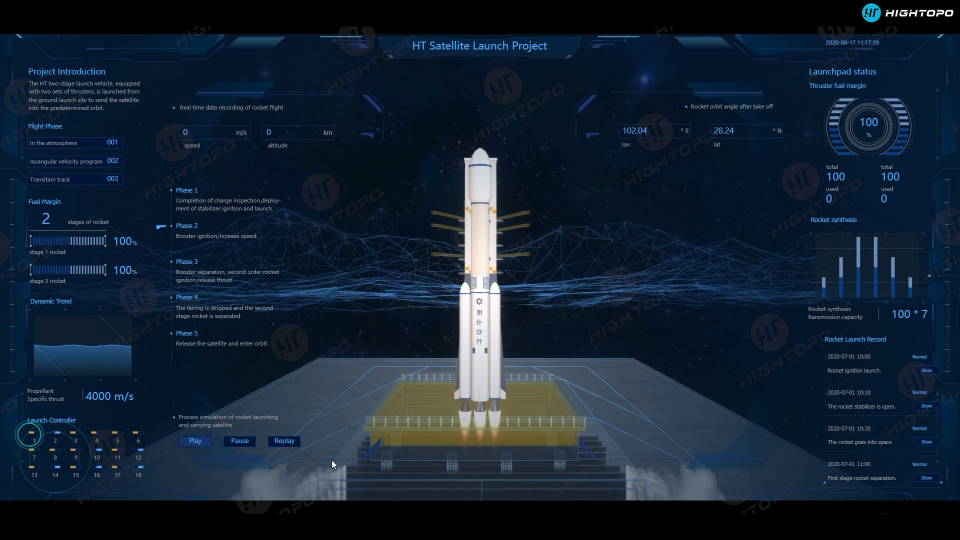



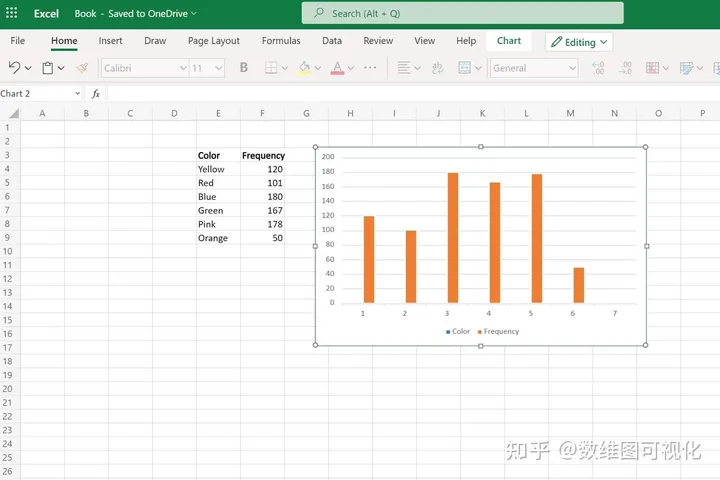






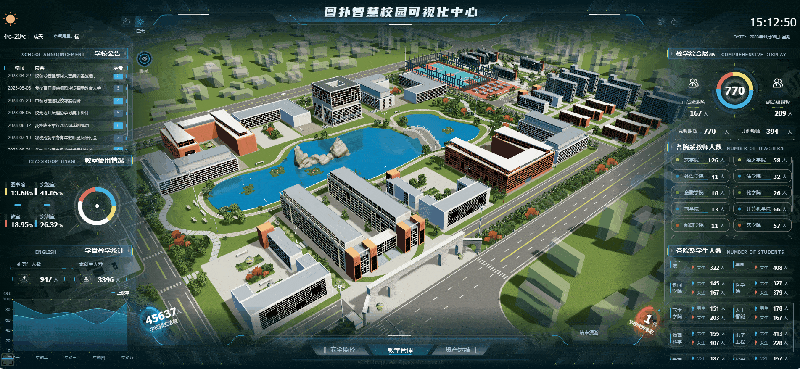


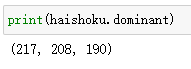


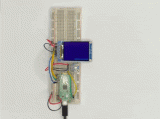

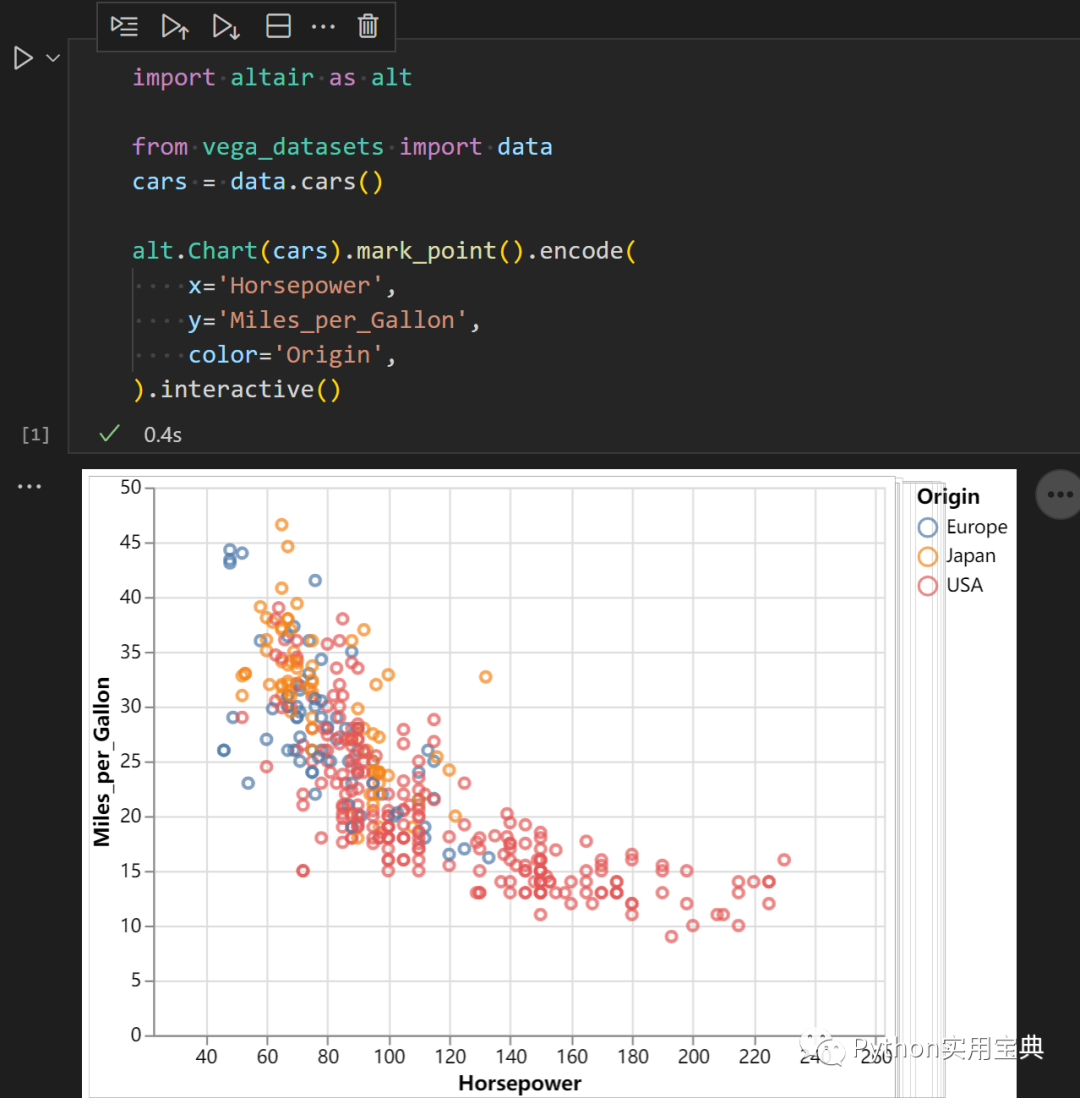






















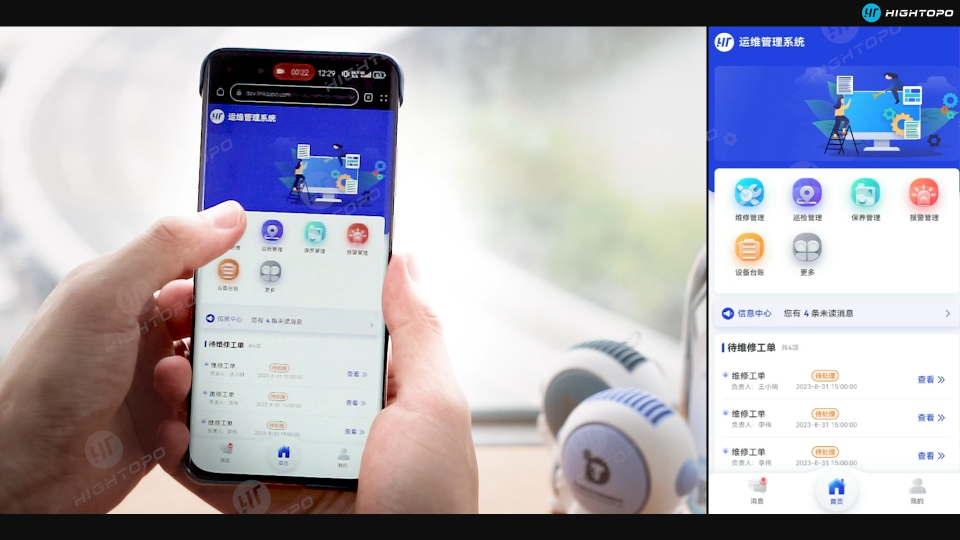


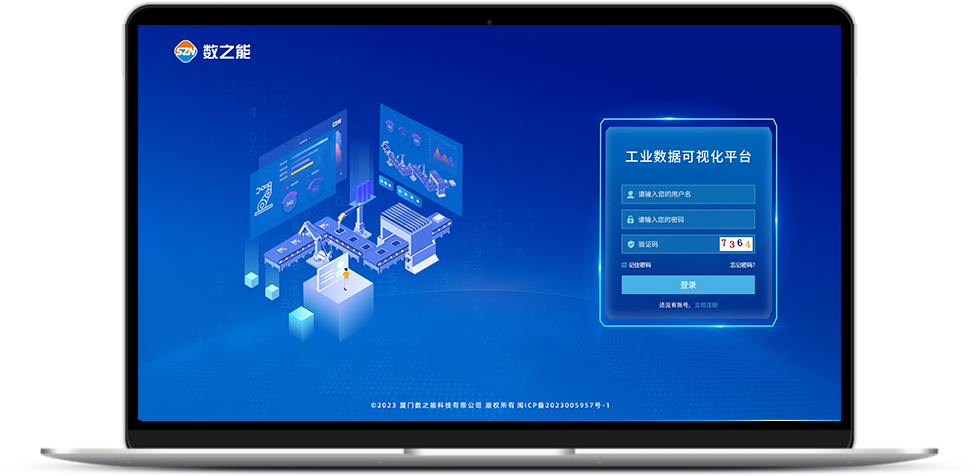

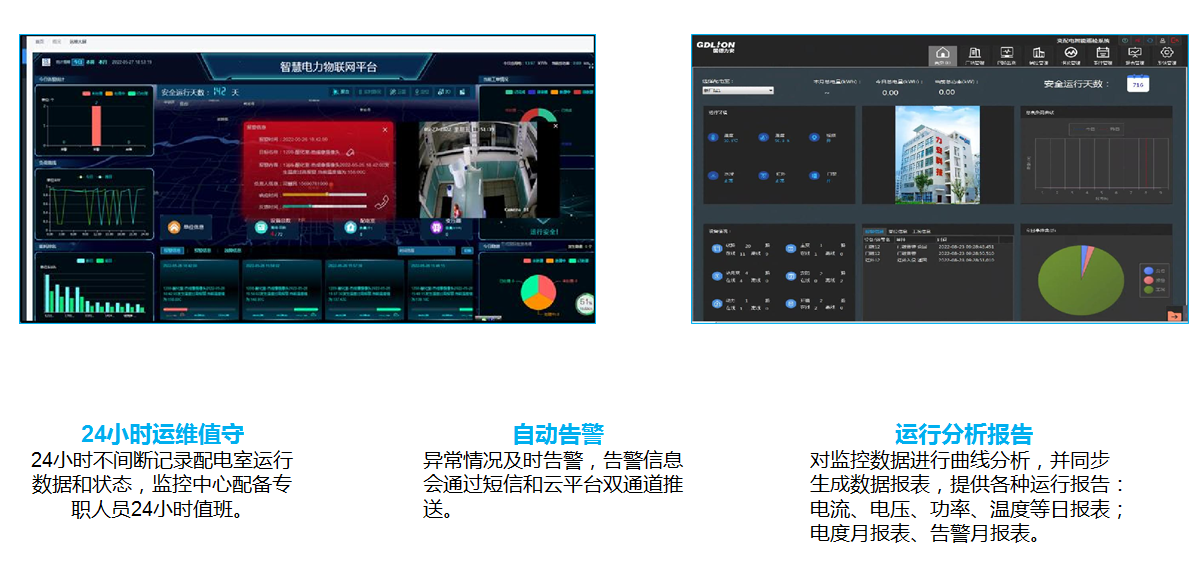
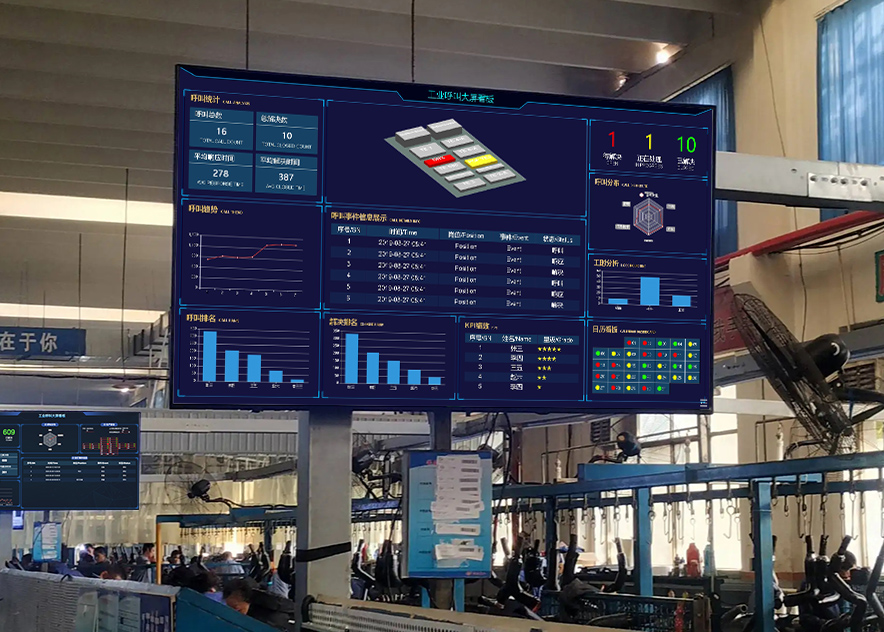
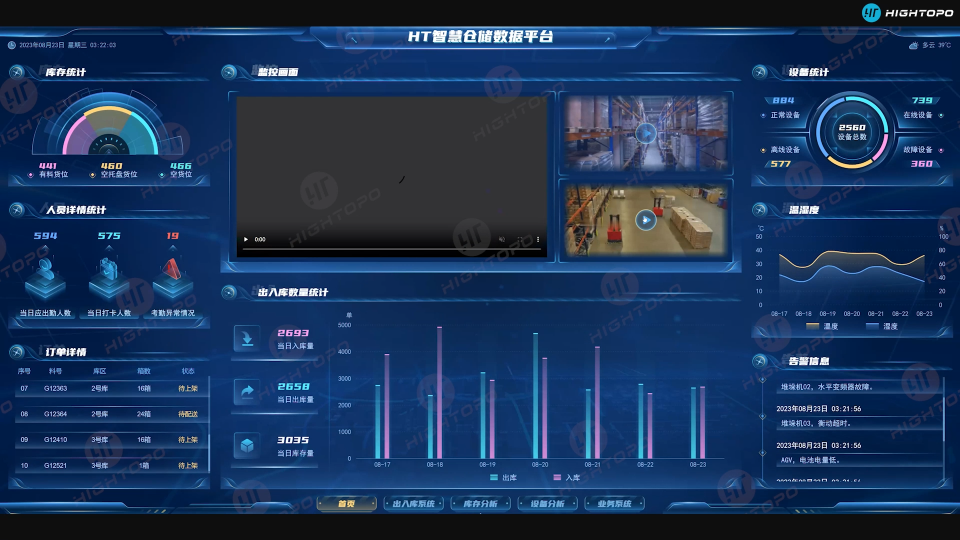
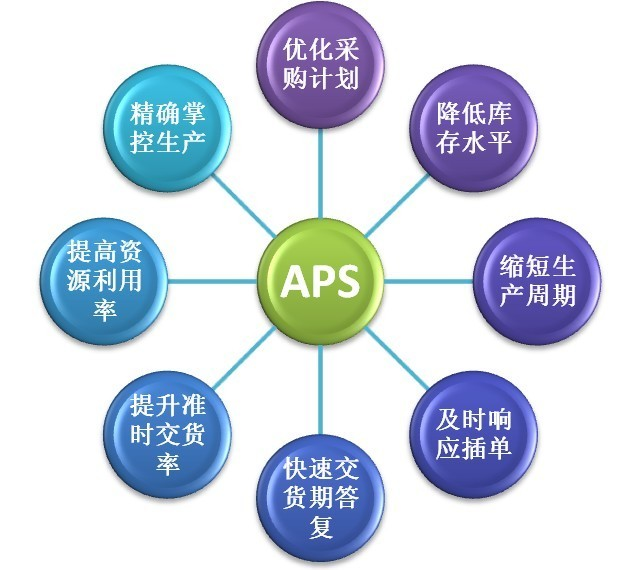

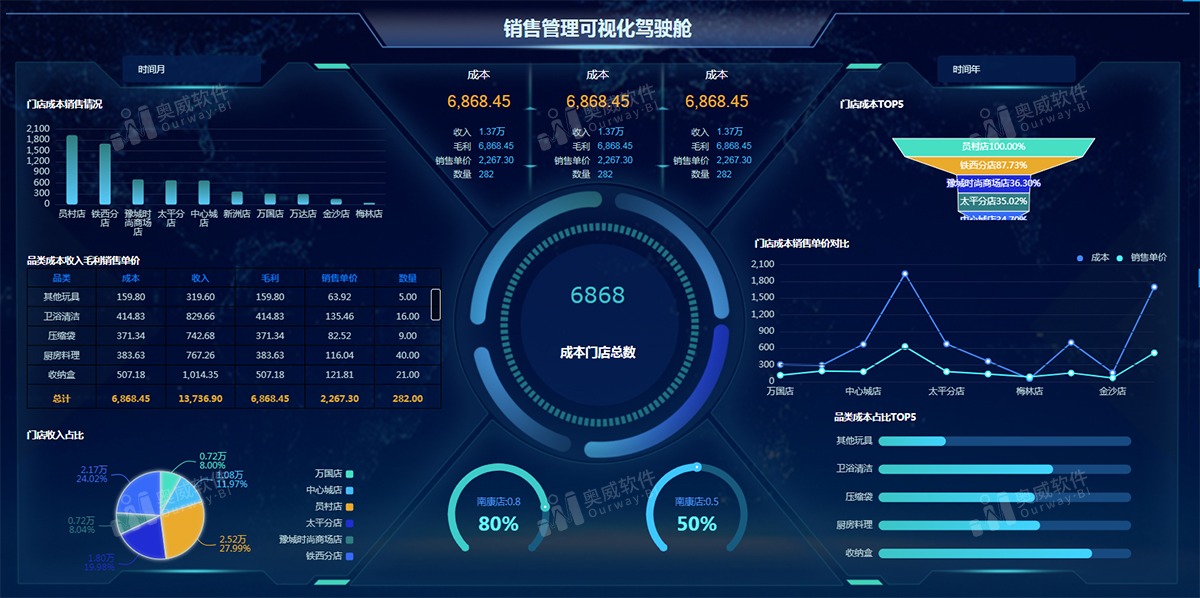
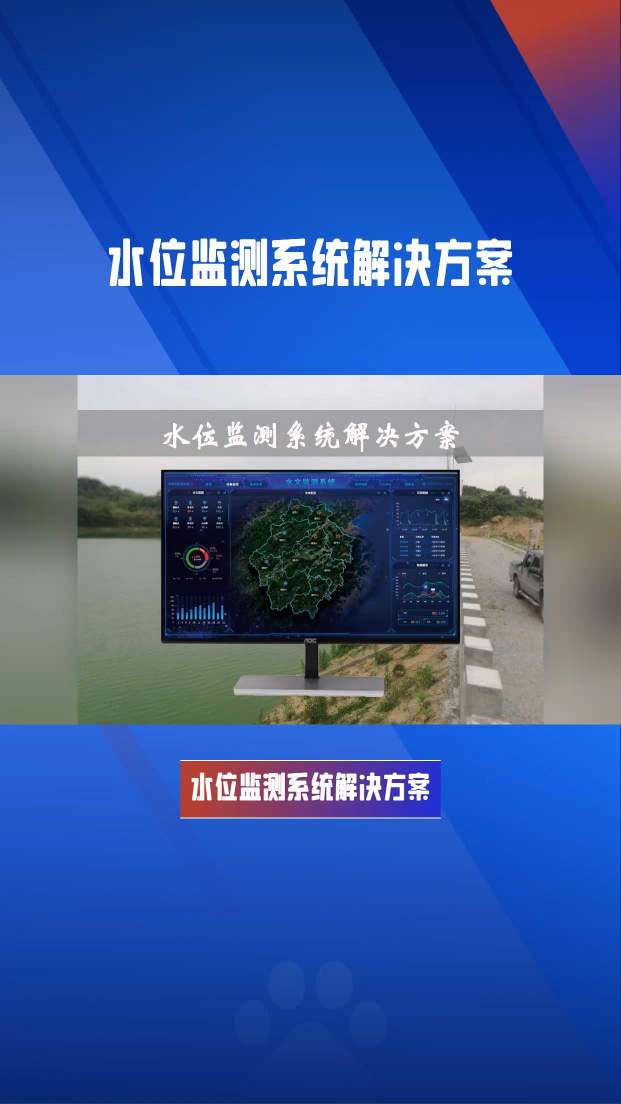

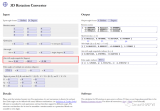
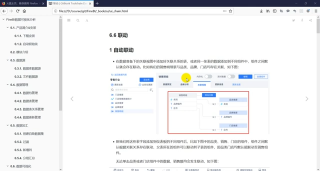

















評論